本地連接遠程服務器的時候提示出現身份驗證錯誤的幾種解決方法
當您想要遠程連接到另一臺設備時,通常會發生身份驗證錯誤,并顯示“出現身份驗證錯誤 要求的函數不受支持”的彈出窗口。遠程桌面連接出現身份驗證錯誤是因為您提供的身份驗證數據與您在該受控設備中創建安全帳戶時輸入的數據不對應。它通常發生在Windows更新之后。

簡單了解了產生“出現身份驗證錯誤 要求的函數不受支持”的原因后,我們該如何解決這個問題呢?以下是修復遠程桌面身份驗證錯誤的4種方法,您可以按照以下步驟進行嘗試。
? 方法 1:啟用與計算機的遠程連接如果您想成功連接,您需要按照以下步驟調整系統屬性中的一些設置。
步驟1. 按“Windows+R”打開運行框,然后鍵入“sysdm.cpl”并按“Enter”打開“系統屬性”窗口。
步驟2. 轉到“遠程”選項卡,并使“僅允許運行使用網絡級別身份驗證的遠程桌面的計算機連接(建議)”選項未選中。

步驟3. 單擊“應用”并再次嘗試連接。
? 方法 2:通過組策略編輯器啟用加密數據庫修正要修復遠程桌面連接出現身份驗證錯誤,您可以通過組策略編輯器啟用“加密數據庫修正”策略。下面是一些具體的步驟。
步驟1. 按“Windows+R”打開運行框并鍵入“gpedit.msc”,然后按“Enter”打開組策略編輯器窗口。
步驟2. 在組策略編輯器窗口的左側轉到“計算機配置”>“管理模板”>“系統”>“憑據分配”。
步驟3. 雙擊窗口右側的“加密數據庫修正”。

步驟4. 選中“已啟用”并從保護級別中選擇“易受攻擊”,然后單擊“應用”。
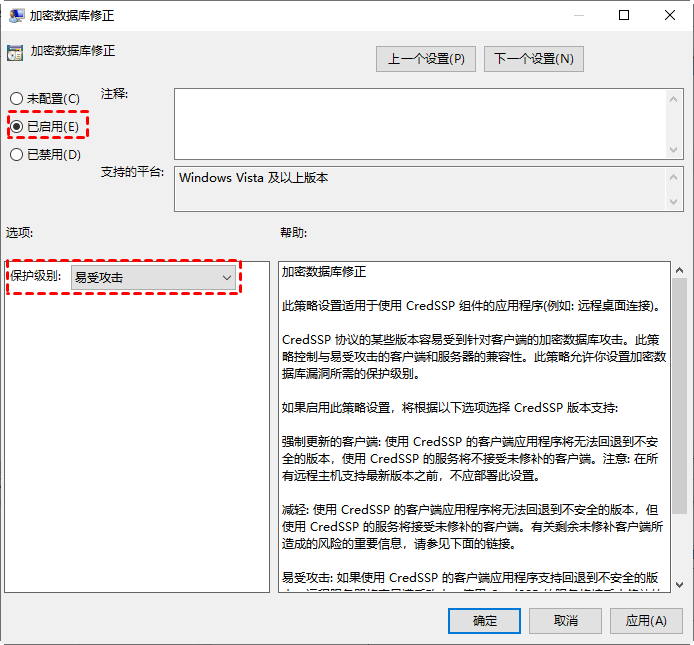
您也可以嘗試編輯AllowEncryptionOracle的值來解決此問題。請按照以下步驟進行編輯。
步驟1. 按“Windows+R”打開運行框,然后鍵入“regedit”打開注冊表編輯器。
步驟2. 轉到以下路徑,如果發現沒有后兩項CredSSP\Parameters,則需要自己創建:
Computer\HKEY_LOCAL_MACHINE\SOFTWARE\Microsoft\Windows\CurrentVersion\Policies\System\CredSSP\Parameters
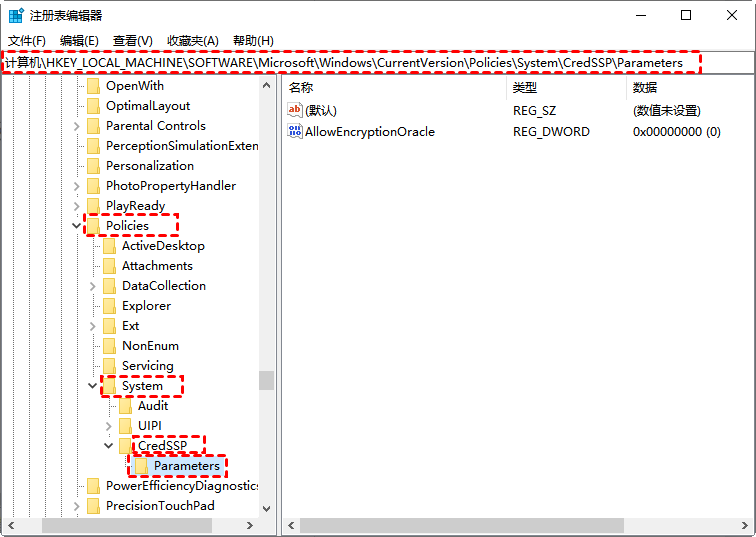
步驟3. 雙擊窗口右側的“AllowEncryptionOracle”,將其值設置為2,當您想禁用它時,您可以將值改為0。
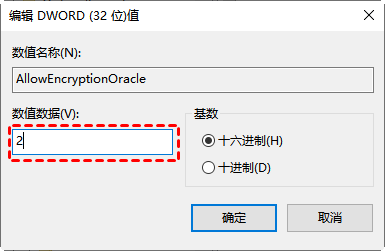
由于此問題通常發生在Windows更新之后,您可以刪除更新來解決遠程桌面身份驗證錯誤。
步驟1. 按“Windows+R”打開運行框,然后輸入“appwiz.cpl”打開“程序和功能”窗口。
步驟2. 單擊窗口左側的“查看已安裝的更新”以打開已安裝的更新窗口。

步驟3. 找到如KB4577266或KB4570334更新并卸載。
立即獲取免費的遠程桌面連接替代方案如果以上方法都不能幫助您解決遠程桌面連接出現身份驗證錯誤的問題,或者您不想嘗試那些繁瑣的步驟,您可以選擇另一種免費的遠程控制軟件-AnyViewer,它是一款可靠且非常容易使用的遠程桌面連接工具,適用于多種操作系統。
而且,AnyViewer簡潔的界面和簡單的操作步驟得到了眾多用戶的喜愛。您可以到官網或點擊下方按鈕獲取免費的AnyViewer,然后按照以下步驟嘗試遠程連接。
免費下載Win 11/10/8.1/8/7/XP安全下載? 注意:檢查讓控制端電腦和被控端電腦的網絡都可使用。
步驟1. 在控制端的電腦和被控端的電腦上下載、安裝并運行AnyViewer。

步驟2. 進入“設置”>“接受者”,然后打開“設置我的安全碼”開關,輸入固定的安全碼,使連接更容易。

步驟3. 在控制端電腦上可以輸入被控制電腦的“此設備ID”,然后單擊“連接”。也可以輸入“臨時安全碼”或“固定安全碼”在不經同意即可成功連接方法。
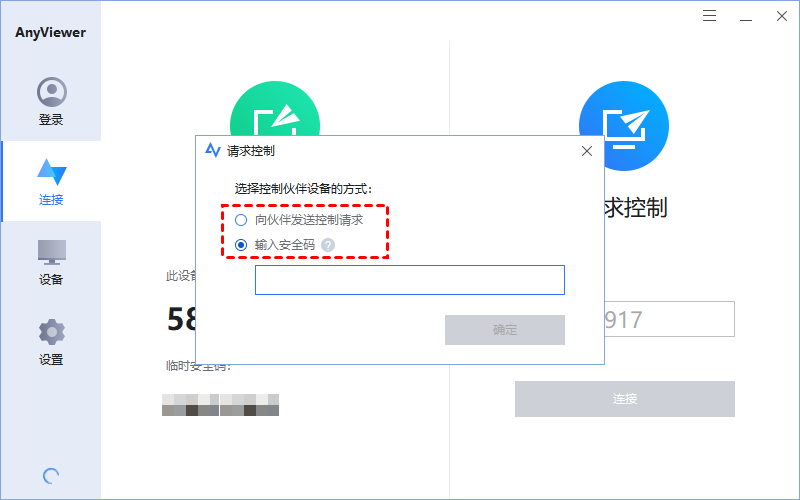
步驟4. 如果控制器選擇“向伙伴發送控制請求”選項,被控端電腦上將收到一個請求控制的彈出窗口。如果接收方“同意”該請求,則連接將成功建立。如果“拒絕”,連接將被取消。

步驟5. 如果控制器選擇“輸入安全碼”選項,則需要輸入被控端電腦的臨時安全碼,該臨時安全碼在重啟AnyViewer時會隨機變化,或輸入被控端電腦設置的“我的安全碼”,來直接控制接收者的設備。

好吧啦網小編補充:先重啟,再搜索錯誤重新安裝補丁或設置一下,再不行再設置一下服務器。
如果遠程桌面連接出現身份驗證錯誤的問題,您可以在上文找到4中修復方法。此外,您還可以嘗試一款免費的遠程控制軟件AnyViewer來建立遠程連接。我相信它簡潔的界面以及簡單的操作步驟會收獲您的喜愛。
相關文章:
1. Windows Server 2019 DNS服務器配置方法(入門篇)2. Windows Server 2019 安裝后的一些設置收集3. windows server 2019開啟iis服務器+tp5.1的完美配置運行流程4. win11下FTP服務器搭建圖文教程5. 在AWS的Linux服務器部署Flask預演(詳細步驟)6. Windows Server 2019 DNS服務器的配置與管理之主、輔域名服務器7. 使用xshell連接遠程服務器并使用ftp上傳文件的方法8. Shell中的單中括號和雙中括號的用法詳解9. ApplicationHost.config(IIS存儲配置區文件)介紹10. Linux命令之mkdir,cat,touch,vi/vim的詳解
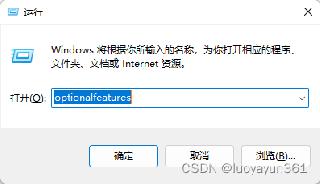
 網公網安備
網公網安備